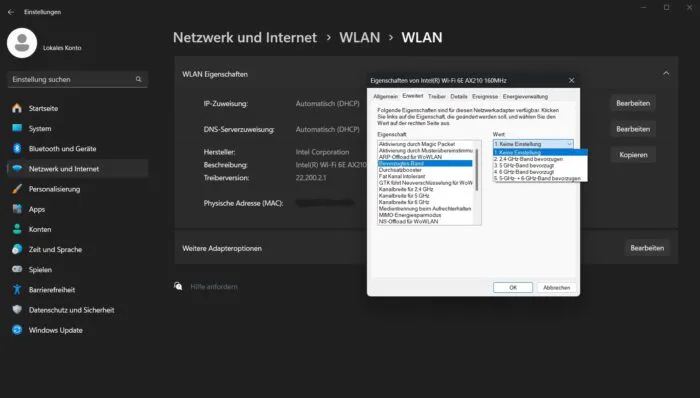So stellen Sie unter Windows 10 oder 11 Ihren Frequenzbereich vom WLAN auf 2.4 oder 5GHz/6GHz fest ein oder wählen mehrere aus.
In manchen Situationen ist es notwendig, den Frequenzbereich des WLAN-Adapters fest zu definieren. Aktuell stehen Ihnen dazu in den meisten Fällen das 2.4GHz, 5GHz und eventuell noch das 6GHz-Netz zur Verfügung. Wir zeigen Ihnen, wie Sie Ihr WLAN-Netz festlegen können, sodass Sie zum Beispiel immer mit dem 2.4GHz verbunden werden und nicht mehr automatisch zwischen den Netzen wechseln. Diese Anleitung beinhaltet die Vorgehensweise sowohl für Windows 10 als auch für das aktuelle Windows 11. Die Anleitung ist dementsprechend in die beide Versionen unterteilt.
Anleitung als Video schauen
Windows 11 – WLAN auf 2.4 oder 5GHz/6GHz
Hier ist die Vorgehensweise in Windows 11 beschrieben.
- Drücken Sie die Windows-Taste und öffnen die Einstellungen (Zahnradsymbol).
- Jetzt klicken Sie auf Netzwerk und Internet und wählen WLAN aus.
- Danach auf Hardwareeigenschaften und bei weitere Adapteroptionen auf bearbeiten klicken.
- Im neuen Fenster klicken Sie Konfigurieren an und wechseln auf den Reiter Erweitert.
- In der Liste klicken Sie jetzt auf Bevorzugtes Band und treffen bei Wert jetzt ihre bevorzugten Einstellungen.
Windows 10 – WLAN auf 2.4 oder 5GHz/6GHz
Hier ist die Vorgehensweise in Windows 10 beschrieben.
- Drücken Sie die Windows-Taste und öffnen die Einstellungen (Zahnradsymbol).
- Im Bereich Status wählen Sie Adapteroptionen ändern.
- Jetzt Rechtsklick auf ihren WLAN-Adapter und Eigenschaften anklicken.
- Im neuen Fenster klicken Sie Konfigurieren an und wechseln auf den Reiter Erweitert.
- In der Liste klicken Sie jetzt auf Bevorzugtes Band und treffen bei Wert jetzt ihre bevorzugten Einstellungen.
Sie haben noch Fragen oder Anregungen zu diesem Thema, dann nutzen Sie gerne die Kommentar-Funktion auf dieser Seite oder in unserem IT Tweak Youtube Chanel. Wir freuen uns über ihre Meinung, Ergänzung oder Hilfe den Artikel noch besser zu machen.
Nützliche Links
Weitere Tipps und Tricks zu Windows 10 finden Sie hier.
Quelle: Microsoft
Beitragsbildquelle: © Microsoft